Microsoft Project - Как заставить одну задачу запускаться сразу после ее завершения?
Я пытаюсь заставить одну задачу в Microsoft Project запускать сразу после другой задачи. Тем не менее, каждая задача имеет свои зависимости, поэтому простые отношения "конец-начало" или "начало-конец" не всегда будут работать. Ниже приведен упрощенный пример моей проблемы. Я хочу заставить задачу 202 запускаться сразу после задачи 201:
Задание 101, 1 день, старт 20.02.12
Задание 102, 1 день, старт 20.02.12
Задача 201, 1 день, предшественник 101 ФС
Задача 202, 1 день, предшественник 102 ФС, 201 ФС
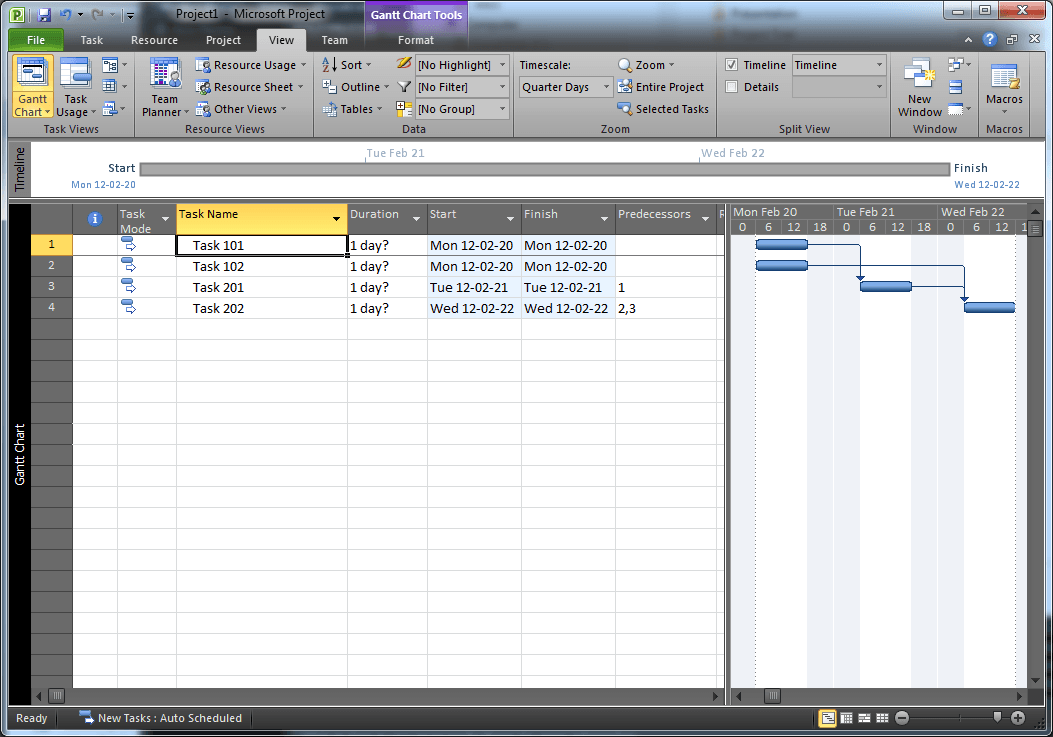
Эта схема работает нормально (Задача 201 завершена 2/21, а Задача 202 выполнена 2/22), но если по какой-то причине предшествующая Задача 102 будет увеличена, скажем, до 23.02.12, то Задача 202 будет перемещена вверх, но 201 останется на месте, оставляя разрыв между ними. В этом случае я мог бы попытаться переписать зависимости:
Задание 101, 1 день, старт 20.02.12
Задание 102, 1 день, старт 23.02.12
Задание 201, 1 день, предшественник 101 FS, 202 SF
Задача 202, 1 день, предшественник 102 ФС
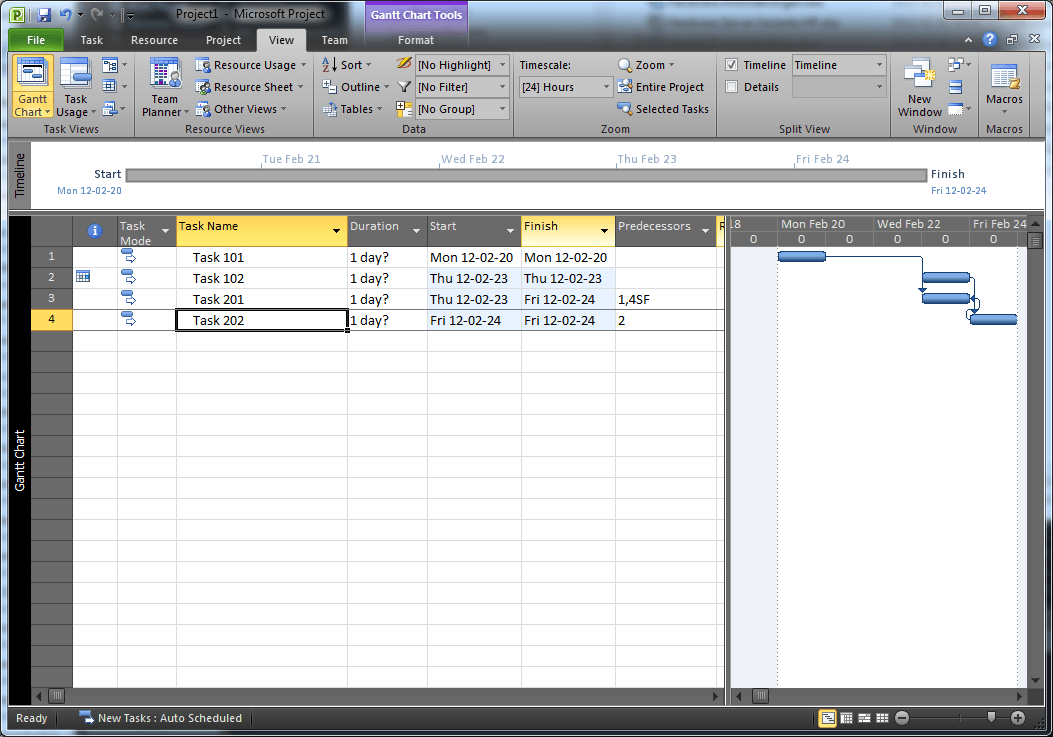
Теперь задача 201 завершена в день 2/23, а задача 202 - 2/24. Однако, если даты предшествующей задачи снова изменились, так что обе они будут завершены к концу 2/20, то Задача 202 будет сдвинута и фактически начнется в то же время, что и Задача 201 (поскольку взаимосвязь начала и конца не требует что одна задача запускается одновременно с завершением другой, но только то, что зависимая задача не может быть завершена, пока не начнется основная задача).
Если бы был какой-то способ просто заставить время окончания Задачи 201 равняться времени начала Задачи 202, я считаю, что эта проблема была бы решена. Тем не менее, для жизни я не могу понять, как это сделать.
2 ответа
Я видел нечто подобное на другом форуме. Вы можете вставить даты в виде ссылок, которые позволят вам исправить отношения даты начала и окончания.
- Скопируйте дату окончания из задачи 201
- Щелкните правой кнопкой мыши дату начала для задачи 202 и выберите "Специальная вставка".
- Выберите переключатель "Ссылка" и нажмите ОК
Это должно связать два вместе, так что одно изменение немедленно обновит другое.
Вы можете использовать опцию "Связать задачи" в поле "Расписание", которое уже доступно в MS Project. Выберите одну или несколько строк, к которым вы хотите применить этот параметр, и нажмите кнопку "связать задачи". После этого вы можете нажать кнопку "Respect Links".
Надеюсь, это поможет.